فهرست
په ایکسیل کې د کار کولو پرمهال، موږ ځینې وختونه اړتیا لرو چې یو واحد نرخونه او کوما اضافه کړو. د واحد نرخونو اضافه کول او کوما یو اسانه کار دی. په دې مقاله کې، زه به تاسو ته څلور چټکي او مناسبې لارې وښیم چې په ایکسل فورمول کې د واحد نرخونو او کوما اضافه کولو لپاره لکه CHAR ، او CONCATENATE . او همدارنګه موږ په Excel VBA میکرو کې د کارونکي لخوا ټاکل شوی فنکشن رامینځته کوو ترڅو واحد نرخونه او کوما اضافه کړي.
د تمرین کاري کتاب ډاونلوډ کړئ
د تمرین کولو لپاره دا د تمرین کاري کتاب ډاونلوډ کړئ پداسې حال کې چې تاسو یاست دا مقاله ولولئ.
واحد اقتباسونه او Comma.xlsm اضافه کړئ
په Excel فورمول کې د واحد نرخونو او کوما اضافه کولو 4 اسانه لارې
د فورمولونو په کارولو سره په Excel کې د واحد نرخونو او کمو اضافه کولو په اړه ستاسو د پوهې لوړولو لپاره لاندې اسانه میتودونو ته لاړشئ. دلته زموږ د نننۍ دندې لپاره د ډیټا سیټ یوه عمومي کتنه ده.

1. د واحد نرخونو او کوما اضافه کولو لپاره د CHAR فنکشن وکاروئ
تاسو کولی شئ واحد نرخونه او کوما اضافه کړئ د د CHAR فعالیت کارول. دا یو اسانه او د وخت خوندي کولو کار هم دی. زموږ د ډیټا سیټ څخه، موږ به دوه حجرې د واحد نرخونو او کوما سره د CHAR فنکشن په کارولو سره یوځای کړو. راځئ چې د زده کړې لپاره لاندې لارښوونې تعقیب کړو!
لومړی ګام:
- لومړی، سیل غوره کړئ D5 .

- نو، لاندې CHAR فکشن په ټاکل شوي حجره کې ولیکئ. د CHAR فعالیت دی،
=CHAR(39) & B5 & CHAR(39) & CHAR(44) & CHAR(39) & C5 & CHAR(39)
- چیرته CHAR(39) واحد نرخونه او CHAR(44) بیرته راګرځي کوما د حجرو تر منځ B5 او C5 .

- بیا، په ساده ډول په خپل کیبورډ کې ENTER کېکاږئ.
- د یو په توګه په پایله کې، تاسو به 'ایپل'، 'USA' د CHAR فکشن بیرته راستنیدو په توګه ترلاسه کړئ.

دوهمه مرحله:
- له هغې وروسته، آټوفیل CHAR په کالم D <کې پاتې حجرو ته فنکشن 2>کوم چې په لاندې سکرین شاټ کې ورکړل شوی دی.
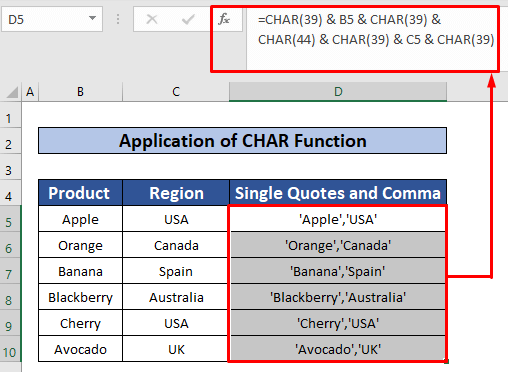
نور ولولئ: 1> په Excel کې د واحد اقتباساتو سره د یوځای کولو څرنګوالی (5 اسانه لارې)
2. د واحد نرخونو او کوما اضافه کولو لپاره CONCATENATE او CHAR فنکشنونه یوځای کړئ
اوس، موږ به واحد نرخونه او کوما اضافه کړو چې دواړه CONCATENATE پلي کوي. او د CHAR افعال. دا یو اسانه او د وخت خوندي کولو کار هم دی. زموږ د ډیټا سیټ څخه، موږ به دوه حجرې د واحد نرخونو او کوما سره یوځای کړو چې دواړه CONCATENATE او CHAR فعالیتونه پلي کوي. راځئ چې د زده کړې لپاره لاندې لارښوونې تعقیب کړو!
لومړی ګام:
- لومړی، سیل غوره کړئ D5 .
- له دې امله، په ټاکل شوي حجره کې لاندې CONCATENATE او CHAR افعال ولیکئ. د CONCATENATE او CHAR دندې دي،
=CONCATENATE(CHAR(39), B5, CHAR(39), CHAR(44), CHAR(39), C5, CHAR(39))
د فورمول ماتول:
- د CONCATENATE فکشن دننه، CHAR(39) بیرته راګرځي واحد نرخونه او CHAR(44) بیرته راګرځي
- د CONCATENATE فنکشن حجرې سره نښلوي B5 او C5 .
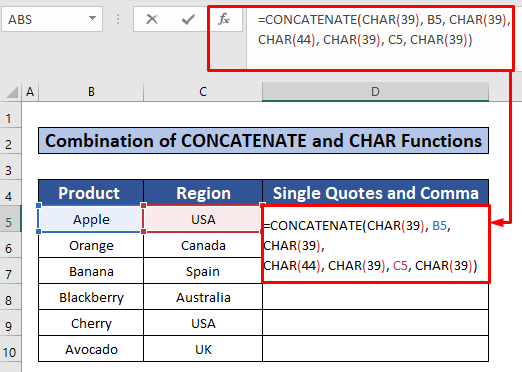
- بیا، په ساده ډول په خپل کیبورډ کې ENTER کېکاږئ.
- په پایله کې، تاسو به 'ایپل' ترلاسه کړئ ,'USA' د CONCATENATE او CHAR دندو د بیرته راستنیدو په توګه.

دوهمه مرحله:
- له هغې وروسته، آټوفیل کونکټیټ او چار په پاتې حجرو کې فعالیت کوي په کالم D کوم چې په لاندې سکرین شاټ کې ورکړل شوی.
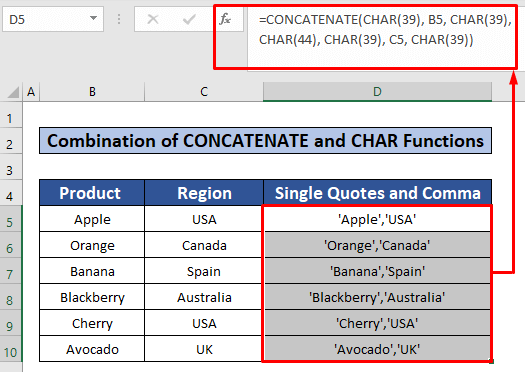
نور ولولئ: څنګه د شمیرو لپاره په Excel کې واحد اقتباسونه اضافه کړئ (3 اسانه طریقې)
3. په Excel فورمول کې د واحد اقتباساتو او کوما اضافه کولو لپاره امپرسینډ پلي کړئ
پدې میتود کې تاسو به زده کړئ چې څنګه اضافه کړئ د Ampersand سمبول په کارولو سره واحد نرخونه او کمې. دا یو اسانه او د وخت خوندي کولو کار هم دی. زموږ د ډاټا سیټ څخه، موږ به د Ampersand سمبول په کارولو سره واحد نرخونه او کما اضافه کړو. راځئ چې د زده کړې لپاره لاندې لارښوونې تعقیب کړو!
لومړی ګام:
- لومړی، سیل غوره کړئ D5 .
- له هغې وروسته، لاندې فارمول په ټاکل شوي حجره کې د امپرسنډ سمبول سره ولیکئ. فورمول دا دی،
="'"&B5&"'"& "," &"'"&C5&"'" 
- له دې امله، په ساده ډول ENTER <کیکاږئ 2>ستاسو په کیبورډ کې.
- په پایله کې، تاسو به د فورمول محصول ترلاسه کړئ، او محصول به 'ایپل'، 'USA' وي.
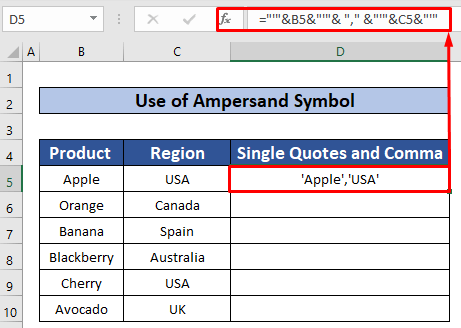
ګام2:
- بیا، آټوفیل فارمول په کالم D کې پاتې حجرو ته چې ورکړل شوی په لاندې سکرین شاټ کې.

4. د واحد نرخونو او کوما اضافه کولو لپاره د Excel VBA کوډ په کارولو سره د کارونکي تعریف شوی فنکشن رامینځته کړئ
وروستی مګر لږ نه ، زه به وښیم چې څنګه د ساده VBA کوډ په کارولو سره په ایکسیل کې واحد نرخونه او کمې اضافه کړئ. دا د ځینو ځانګړو شیبو لپاره خورا ګټور دی او د وخت خوندي کولو لاره هم. زموږ د ډیټا سیټ څخه، موږ به واحد اقتباسونه او کوماګانې اضافه کړو . راځئ چې لاندې لارښوونې تعقیب کړو ترڅو یو واحد کوډونه او کمې اضافه کړو !
لومړی ګام:
- لومړی، یو ماډل خلاص کړئ، د دې کولو لپاره، لومړی، ستاسو د پراختیا کونکي ټب څخه، لاړ شئ،
پرمختگپالونکی → Visual Basic

- وروسته له دې چې د Visual Basic ربن باندې کلیک وکړئ، یوه کړکۍ چې نوم یې Microsoft Visual Basic for applications - واحد نرخونه اضافه کړئ او کوما به سمدلاسه ستاسو په مخ کې څرګند شي.
- له دې کړکۍ څخه به موږ د خپل VBA کوډ پلي کولو لپاره یو ماډل داخل کړو.
- د دې کولو لپاره، لاړ شئ،
داخل کړئ → موډل
0>
دوهم ګام: 3>
- له دې امله، د واحد اقتباسات او کوما اضافه کړئ ماډل پاپ اپ کیږي. په د واحد اقتباس او کوما موډل کې، لاندې ولیکئ VBA .
9515

- له دې امله د دې کولو لپاره VBA چل کړئ، لاړ شئ،
چل کړئ → چل کړئفرعي/کارونکي فورمه

مرحله 3:
- موږ به اوس بیرته کاري پاڼې ته لاړ شو او دا به ولیکئ په حجره کې لاندې کوډ C5 .
=ColumntoList(B5:B10) 29>
- د <1 فشارولو سره>ننوت ، موږ به د مصنوعات په حجره کې د کالم C5 د هرې حجرې ارزښت شاوخوا د کوما سره جلا شوي لیست د واحد نرخونو او کوما سره ترلاسه کړو.

د یادولو وړ شیان
👉 #N/A! تېروتنه هغه وخت رامینځته کیږي کله چې په فورمول کې فورمول یا فعالیت ناکام شي د حوالې شوي ډاټا موندلو لپاره.
👉 #DIV/0! تېروتنه هغه وخت پیښیږي کله چې یو ارزښت په صفر(0) ویشل کیږي یا د حجرې حواله خالي وي.
پایله
زه هیله لرم چې پورته ذکر شوي ټولې مناسبې میتودونه د یوه اقتباسات او کما اضافه کړئ به اوس تاسو هڅوي چې په خپل <1 کې پلي کړئ> ایکسل سپریډ شیټونه د ډیر تولید سره. تاسو ته ډیر ښه راغلاست ویل کیږي که تاسو کومه پوښتنه یا پوښتنې لرئ په تبصره کې وړیا احساس وکړئ.

